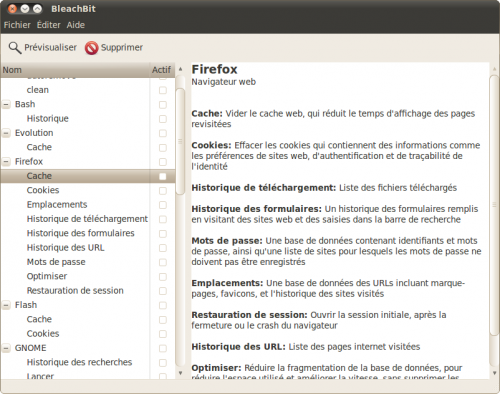BleachBit
BleachBit est un logiciel sous licence libre (GPL v3) qui permet de libérer de l'espace disque et de protéger la vie privée en effaçant les fichiers inutiles et temporaires du système. Il nettoie facilement le système (APT, bash, thumbs.db, corbeille, documents récents, ..) mais aussi les logiciels : Epiphany, Mozilla Firefox, Google Chrome, Opera, Adobe Flash, Java, Google Earth, LibreOffice, aMule, Transmission, Pidgin, Emesene, XChat, et bien d'autres…
De plus, selon la façon dont vous aurez lancé bleachbit, ces millions de fragments pourront être cachés dans un sous-répertoire du répertoire /root/.
Donc, si, après lecture de ces discussions : post 1, post 2 ,post 3, post 4 ; post 5, vous estimez que bleachbit < 1.2 en l'état vous convient, vous l'utiliserez à vos risques et périls, vous suivrez l'évolution de df -i après chaque usage et vous devrez savoir localiser et purger ces fichiers ou répertoires indésirables, où qu'ils soient. Avec la version 1.10-1, le défaut inacceptable est revenu (mai 2017) voir ici.
À partir de la 1.10 un nouveau problème a été signalé, la suppression des traductions semble toucher à un ou des fichiers nécessaires au gestionnaire de fenêtres d'Unity ( constaté sous 14.04 et 16.04 )
provoquant un défaut d'affichage des caractères accentués dans le hud, le dash et les barres de titre des fenêtres.
Cela n'est peut-être pas limité à Unity, ni aux version 14.04 et 16.04.
Sources (et comment revenir en arrière dans ce cas précis des traductions ) :
sur le forum ubuntu,
bug sur launchpad, sur AskUbuntu (en).
Installation
Depuis les dépôts
BleachBit est disponible dans les dépôts officiels. Pour l'installer, il suffit d'installer le paquet bleachbit.
Depuis un paquet DEB
Il est possible d'installer une version plus récente de BleachBit depuis le site officiel
- Téléchargez le paquet pour votre version d'Ubuntu depuis la page de téléchargement ;
Utilisation
Lancez l'application comme indiqué ici ou via le terminal (toutes versions ou variantes d'Ubuntu) avec la commande suivante :
- En mode utilisateur via la commande suivante :
bleachbit
- En mode superutilisateur via la commande suivante :
pkexec env DISPLAY=$DISPLAY XAUTHORITHY=$XAUTHORITY bleachbit
Conseils d'utilisation
Lancé en mode utilisateur, BleachBit présente une liste exhaustive des fichiers à nettoyer, mais lors du nettoyage le logiciel ne dispose pas des droits nécessaires à la suppression de certains de ces fichiers, ce qui est plutôt gênant pour un logiciel censé nettoyer…
Le lancement avec "BleachBit (as root)" devrait régler ce problème, hélas la liste des fichiers qui s'affichent est bien plus courte : tous les logiciels que vous utilisez ont disparu car BleachBit cherche à nettoyer le compte root qui n'est pas le vôtre, le nettoyage est bien réduit…
La solution consiste à ouvrir un terminal et à taper "gksudo bleachbit", ainsi BleachBit s'ouvrira avec les droits d'administrateur et la liste de fichiers à nettoyer sera complète. Il est ensuite possible de supprimer une entrée du menu Applications et de modifier l'autre de manière à ce qu'elle lance la commande depuis le terminal. Pour plus de simplicité, vous pouvez créer un lanceur avec la commande gksudo bleachbit. A chaque lancement, le mot de passe sera demandé.
NB_2020_04_19 - lubuntu 18.04.3 64bits : "gksudo bleachbit" renvoie "la commande n'existe pas". Si vous utilisez "pkexec bleachbit" cela fonctionne mais ne prend que la partie root…
Un réglage typique fonctionnant bien peut être le suivant :
1) Décocher tous les options.
2) Recocher toutes les cases, sauf Localisation, Espace disque disponible et Mémoire (dans "Système") il vous sera alors indiqué que certains choix sont très long. Vous pourrez ainsi annuler ces longs scans.
NB 20210829 –> Vous pouvez aussi cocher pour effacement localisation car le fichier n'est pas négligeable en taille et je ne vois pas du tout l'intérêt de garder celui-ci en base. Merci d'avance si ma remarque est pour un averti erronée et merci de la contredire en nous expliquant pourquoi. Je fais cela sur de nombreuses machines depuis des années et je n'ai encore jamais relevé une seule anomalie.
Désinstallation
Pour supprimer cette application, il suffit de supprimer son paquet. Selon la méthode choisie, le configuration globale de l'application est conservée ou supprimée. Les journaux du système, et les fichiers de préférence des utilisateurs dans leurs dossiers personnels sont toujours conservés.